Die Feiertage sind eine ideale Zeit für Videoanrufe – wir können unsere Lieben an diesen besonderen Tagen nicht immer persönlich sehen. Und Videokonferenzen werden immer noch häufig von Menschen genutzt, die remote arbeiten.
Bei den meisten Video-Chat-Plattformen müssen Sie ein großes Programm herunterladen, ein Konto erstellen und sich anmelden. Dann müssen Sie herausfinden, wie es funktioniert. Aber es gibt eine großartige Option, die all das behebt. Tippen oder klicken Sie hier, um ein kostenloses Video-Chat-Programm aufzurufen, das weder ein Konto noch Ihren Namen erfordert.
Wenn Sie während der Arbeit Videoanrufe tätigen oder an virtuellen Konferenzen teilnehmen, verwenden Sie wahrscheinlich die mitgelieferte Kamera dein Computer. Das Problem ist, dass diese Kameras eine schlechte Qualität haben können. Was wäre, wenn Sie die beste Kamera, die Sie besitzen, für Videoanrufe verwenden könnten? Hier ist wie.
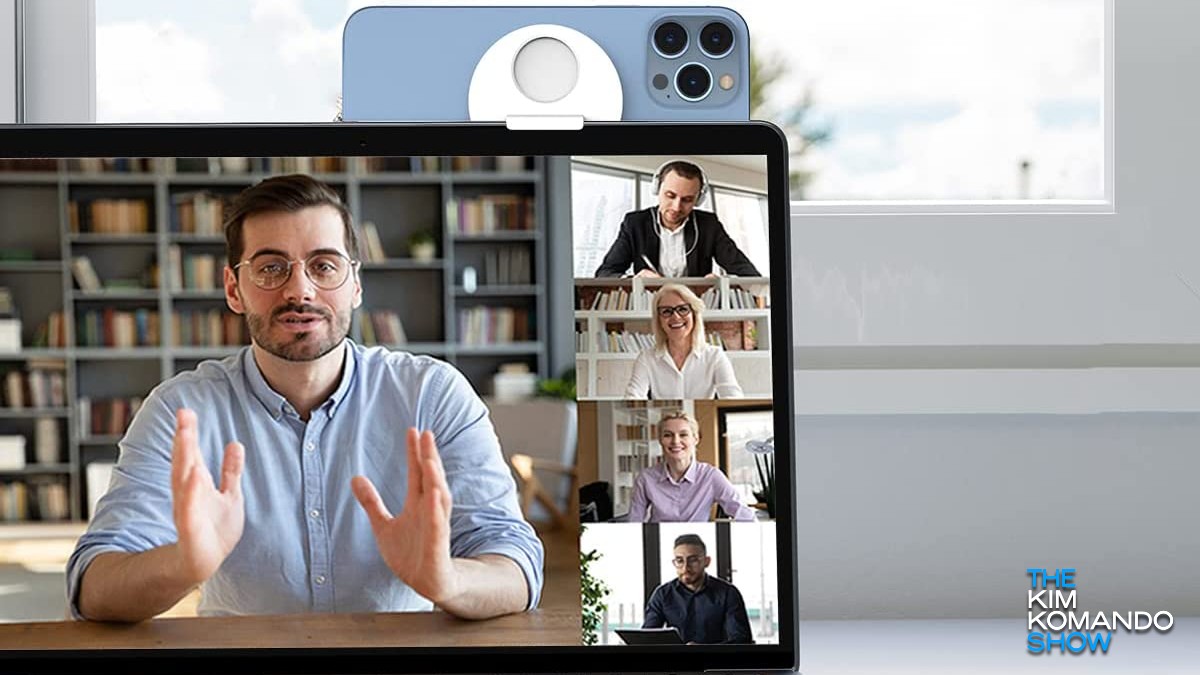
Webcam-Probleme
Am modernsten Computer sind mit eingebauten Webcams ausgestattet, aber meistens scheinen sie wie ein nachträglicher Einfall zu sein. Sie könnten eine Webcam kaufen und an Ihren Monitor anschließen, aber das ist nicht nötig! Sie haben bereits eine und merken es vielleicht nicht einmal.
Ihr iPhone verfügt über eine integrierte hochwertige Kamera und Funktionen, die die Webcam-Funktionalität verbessern. Noch besser wird es, wenn Sie Ihr iPhone als Mac-Webcam verwenden.
Technische Neuigkeiten, die Ihnen wichtig sind, täglich
Datenschutz, Sicherheit, die neuesten Trends und die Informationen, die Sie benötigen, um Ihr bestes digitales Leben zu führen.
Mit Continuity Camera können Sie Ihr iPhone als Ihre Mac-Webcam verwenden und die Vorteile der mächtigen iPhone-Kamera und zusätzlicher Videoeffekte nutzen. Sie können sich drahtlos oder mit einem USB-Kabel verbinden.
Sobald Sie alles eingerichtet haben, können Sie die folgenden Anpassungen vornehmen:
Verwenden Sie das Kontrollzentrum , um Videoeffekte hinzuzufügen. Schreibtischansicht zeigt Ihren Schreibtisch und Ihr Gesicht gleichzeitig von oben nach unten, während Studiolicht den Hintergrund abdunkelt und Ihr Gesicht beleuchtet. Im Porträt-Modus wird der Hintergrund unscharf, um den Fokus auf Sie zu lenken, und Bühnenmitte hält Sie im Kamerarahmen zentriert, während Sie sich bewegen.Öffnen Sie den Mikrofonmodus im Kontrollzentrum , um zwischen den Modi zu wählen. Die Sprachisolierung gibt Ihrer Stimme Vorrang und blendet Hintergrundgeräusche aus. Wide Spectrum erfasst Ihre Stimme und die Geräusche um Sie herum, wie z. B. Musik.
Um Ihr iPhone als Ihre Mac-Webcam einzurichten, benötigen Sie Folgendes:
Ihr Mac muss dies haben die neueste Version von macOS Ventura. Stellen Sie sicher, dass auf Ihrem iPhone die neueste Version von iOS 16 installiert ist. Melden Sie sich bei beiden Geräten mit derselben Apple-ID an. Schalten Sie Wi-Fi und Bluetooth auf beiden Geräten ein Sie befestigen Ihr Telefon an Ihrem Monitor, wobei die Rückkamera zu Ihnen zeigt. Wir haben unten einige Empfehlungen.
VERBUNDEN: Diese brillante Handyhalterung ist der perfekte Strumpf für jeden auf Ihrer Liste
So verwenden Sie Ihr iPhone als Webcam
Sobald Sie Sie sind bereit, die Einrichtung ist einfach:
Öffnen Sie die App Ihrer Wahl auf Ihrem Mac, z. B. Zoom, FaceTime, Google Meet oder Microsoft Teams. Wählen Sie in der Menüleiste oder den Einstellungen der App Ihr iPhone als Kamera aus. Die Kontinuität Die App wird auf Ihrem iPhone geöffnet und beginnt mit der Aufnahme von Audio und Video. Hinweis: Ihr Telefon muss sich im Querformat befinden und gesperrt sein. Nachdem Sie Ihre iPhone-Kamera ausgewählt haben, können Sie im Kontrollzentrum an den Videoeinstellungen herumfummeln.
Das ist alles da ist dazu. Schauen wir uns nun einige Reittiere an.
Fumuxry Continuity Camera Mount
Diese iPhone-Halterung ist kompatibel mit MacBook Air-Modellen ab 2018 und MacBook Pro-Modellen ab 2019 sowie allen Versionen des iPhone 12, 13 und 14. Es funktioniert sogar mit Ihrem MagSafe-Ladegerät, um Ihr Telefon während des Video-Chats mit Strom zu versorgen.
Capstone Continuity Camera Mount
Diese iPhone-Halterung ist mit allen MacBooks ab 2017 kompatibel später, zusammen mit jeder Version des iPhone 12, 13 und 14. Es hat einen Gummigriff, um Ihr Telefon sicher zu halten, ohne Ihre Ausrüstung zu beschädigen, und funktioniert auch mit MagSafe-Ladegeräten.
MiiKARE-Durchgangskamerahalterung
Diese leichte Halterung ist MagSafe-kompatibel mit allen Versionen des iPhone 12, 13 und 14 sowie der Modelle MacBook Air und MacBook Pro ab 2017. Einfach aufstecken und Ihre Videoanrufe genießen.
Das könnte Ihnen auch gefallen: Mehr als nur Videoanrufe: 8 neue Verwendungsmöglichkeiten für Ihre Webcam
Wir erhalten möglicherweise eine Provision, wenn Sie über unsere Links kaufen, aber unsere Berichterstattung und Empfehlungen sind immer unabhängig und objektiv.